Cada segundo martes del mes, Microsoftenvía actualizaciones de seguridad a los usuarios de Windows. Lo ha hecho durante los últimos años. Windows 10 no es diferente y estas actualizaciones son esenciales. En ocasiones, las actualizaciones también pueden incluir actualizaciones de funciones, pero serán pequeñas. Por ejemplo, una actualización de características menores es el mini reproductor en la aplicación Groove, o el diseño fluido en aplicaciones seleccionadas para UWP. Desafortunadamente, Windows 10 tiene una buena cantidad de problemas con las actualizaciones. Windows 7 rara vez los tenía, pero son una plaga constante en Windows 10. A menudo, las actualizaciones se bloquean durante la descarga. No hay forma de cancelar una actualización e intentarlo de nuevo a menos que falle por sí solo. Aquí se explica cómo solucionar las actualizaciones de Windows 10 bloqueadas.
Comprobaciones preliminares
Antes de comenzar a solucionar problemas de Windows 10, ejecute las siguientes comprobaciones;
- Estás conectado a una red WiFi estable. Intente descargar una pequeña aplicación de la Tienda Windows para asegurarse de que la conexión no se interrumpa al azar.
- Su conexión WiFi NO está configurada como medidaconexión. Abra la aplicación Configuración y vaya a Redes e Internet> Wi-Fi. Seleccione la red a la que está conectado y vaya a su página de detalles. Desplácese hacia abajo y asegúrese de que el interruptor Medidor esté apagado.
- Asegúrese de que el servicio BITS se esté ejecutando desde el Administrador de tareas. Si no es así, intente iniciarlo.
- Reinicie su sistema al menos una vez y vea si eso soluciona el problema.
- Comprueba si estás ejecutando alguna aplicación que pueda serbloqueando las actualizaciones de Windows 10. Muchos usuarios que estaban cansados de que Windows 10 se reiniciara para instalar actualizaciones recurrieron a aplicaciones que podrían bloquearlos. Si alguna vez ha usado una aplicación como esa, podría ser el verdadero problema. Elimínelo de su sistema o desactívelo hasta que se instalen las actualizaciones.

Arreglar actualizaciones de Windows 10 atascadas
Si todo lo demás falla, descargue Restablecer WindowsActualizar script de agente. Puede solucionar bastantes problemas de Windows 10, incluida una actualización atascada. Necesitará derechos administrativos para usar este script. Asegúrese de que la aplicación Configuración y la aplicación Panel de control no estén abiertas.
Descargue y extraiga el script. Haga clic derecho en el script y seleccione Ejecutar como administrador en el menú contextual. Si se le solicita, ingrese la contraseña de administrador. Verá la siguiente pantalla. Escriba Y.
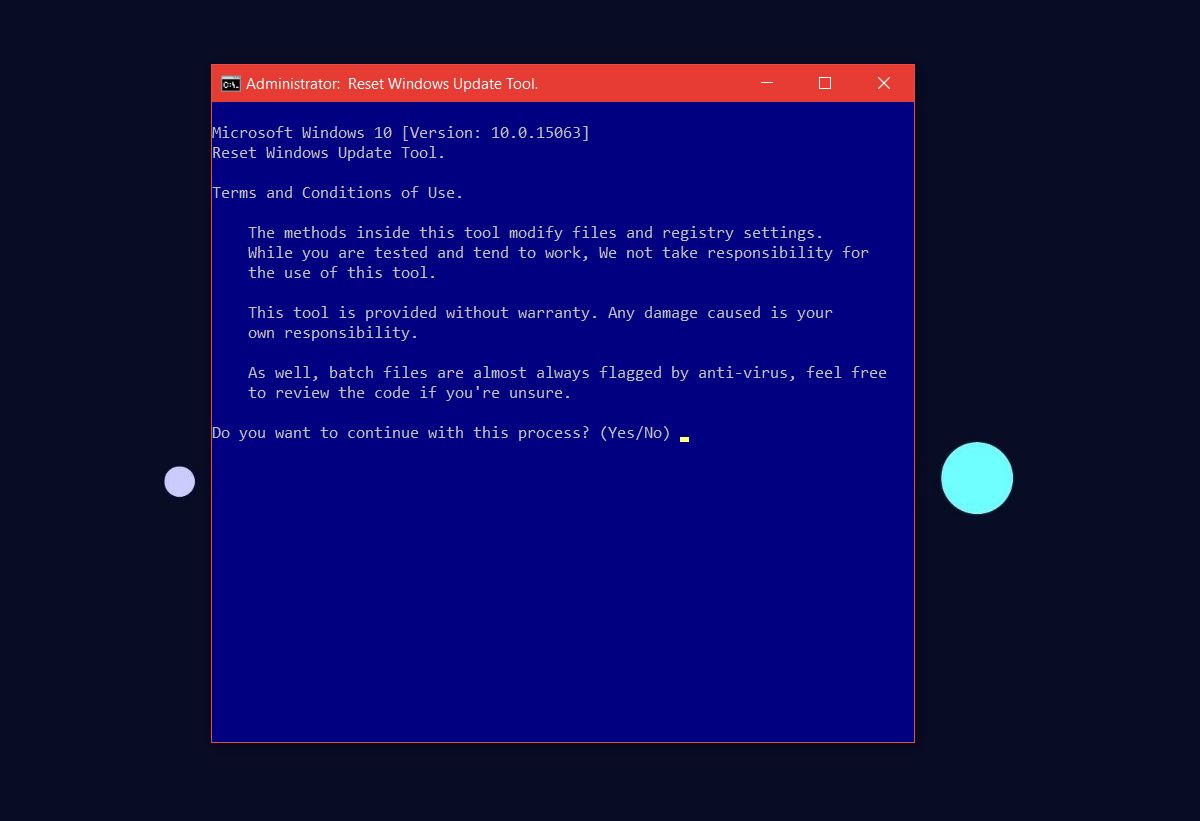
El guión te preguntará qué es lo que quieres hacer. Como estamos tratando de arreglar las actualizaciones de Windows 10 atascadas, escriba 2 y presione enter.
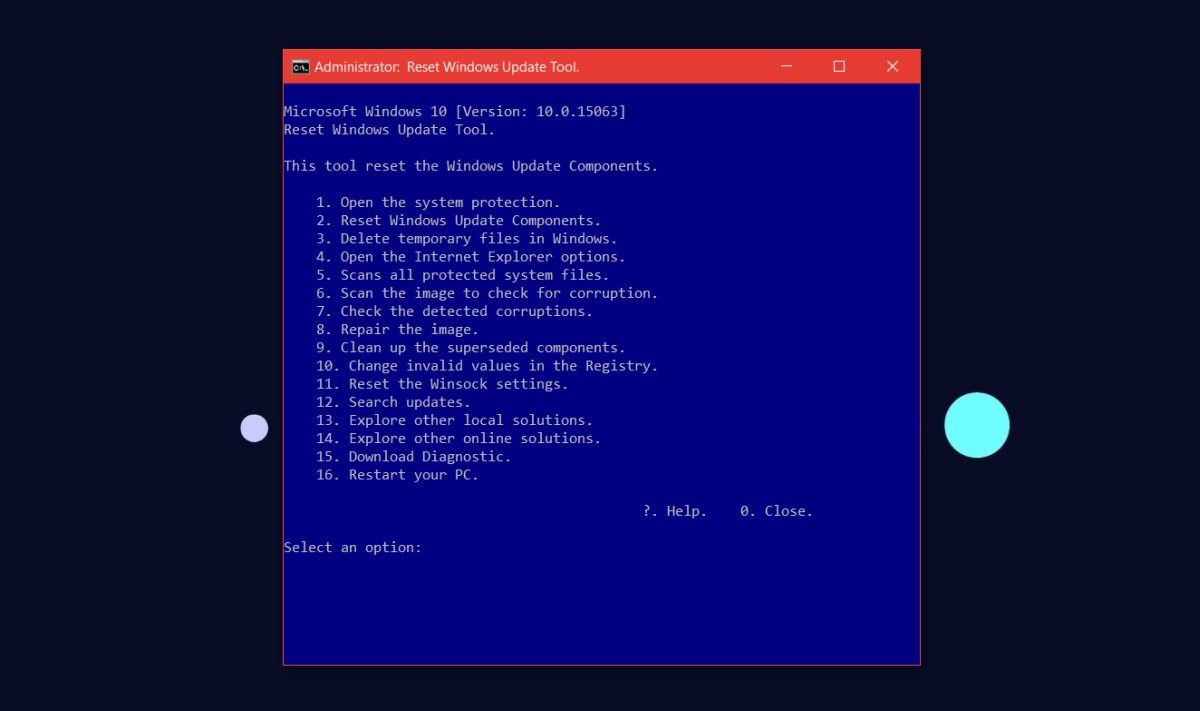
Deje que el guión funcione. No necesita intervenir más. El símbolo del sistema le mostrará qué servicios está deteniendo y reiniciando. Espere hasta que diga que la operación se ha completado. Abra la ganancia de la aplicación Configuración y busque actualizaciones. Se descargarán e instalarán sin más problemas.











Comentarios